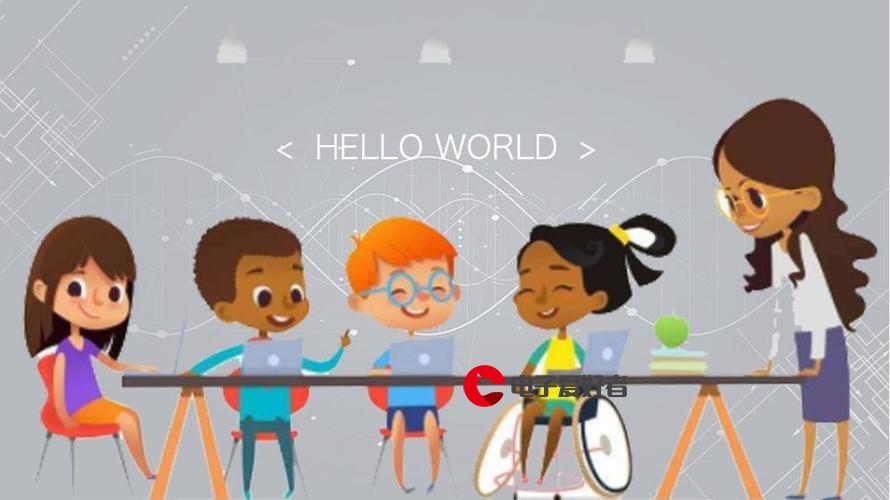 虚拟机"/>
虚拟机"/>
域服务器的安装与使用 虚拟机
安装域服务器,以及添加成员到域环境要截图形成实验报告
设置组织单位
董事会
|——秘书处
|——行政部
|——人事部
|——公关
|——市场部
|——北京区
|——南京区
准备三台虚拟机
一台做DC 两台做成员机,一台成员机放在人事部,一台放在北京区。
(涉及到成员机用户问题自行安排放置)
要求:
1、北京区统一设置壁纸,截图验证
2、董事会统一安排设置壁纸,截图验证
3、北京区阻止继承,截图验证
4、人事部删除开始菜单的“搜索”功能,截图验证
5、董事会统一发送并安装软件
安装域服务器,以及添加成员到域环境要截图形成实验报告
开始》管理您的服务器》添加或删除角色》下一步》自定义安装》选择域控制器
下一步》默认》给域起名
下一步》默认》默认》
选择第二个》默认》设置还原密码》下一步》重新启动计算机》在dns服务器中新建主机》
打开域控制器》在user中新建用户》
右击yb新建组织单位 如题所示的单位
配置虚拟机2
先修改计算机名 一会好找
更改IP:192.168.1.2 首选dns:192.168.1.1
右击我的电脑》属性》计算机名》更改》计算机名bj》输入域yb》输入用户名密码》确定》重新启动计算机
重启计算机后在登陆栏中输入yb\bj和密码登陆
设置第二台虚拟机
先修改计算机名 一会好找
更改IP:192.168.1.3 首选dns:192.168.1.1
右击我的电脑》属性》计算机名》更改》计算机名rs》输入域yb》输入用户名密码》确定》重新启动计算机
重启计算机后在登陆栏中输入yb\bj和密码登陆
北京区统一设置壁纸,截图验证
在域服务器中将用户和电脑移动到北京中在computer中选中要移动的右击移动
在这里找到要移动到的地方 用户也要移动 移动方法同电脑
在北京栏中右击属性》组策略》新建 输入名字》编辑》用户配置》管理模板》桌面》AD中》墙纸》属性》启用 输入文件路径》应用
更改完成
董事会统一安排设置壁纸,截图验证
右击董事会属性》组策略》新建 输入名字》编辑》用户配置》管理模板》桌面》AD中》墙纸》属性》启用 输入文件路径》应用
北京区阻止继承,截图验证
右击北京》属性》组策略》组织策略继承
人事部删除开始菜单的“搜索”功能,截图验证
人事部属性》组策略》新建 输入名字》编辑》用户配置》管理模板》任务栏和开始菜单》在开始菜单栏中。。。》属性》启用》应用
董事会统一发送并安装软件
右击董事会》属性》组策略》新建 输入名字》编辑》计算机配置》软件设置》软件安装》右击新建程序包》输入路径\\root-e4e85ad34f.yb\1\MBSA.msi》已直派》
重启虚拟机:
重启虚拟机:
更多推荐
域服务器的安装与使用 虚拟机












发布评论